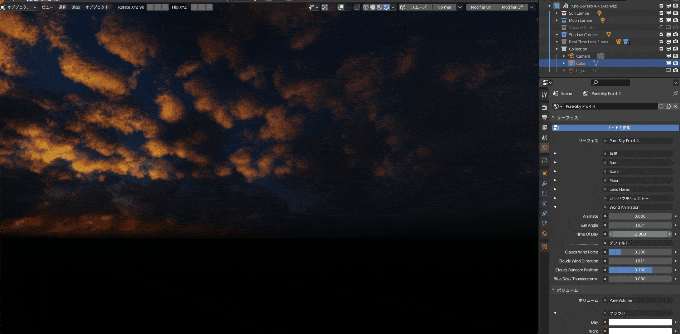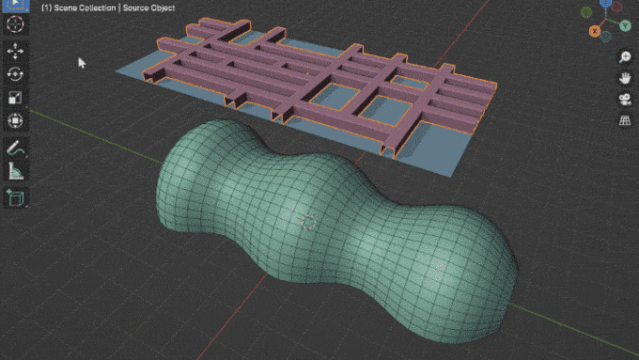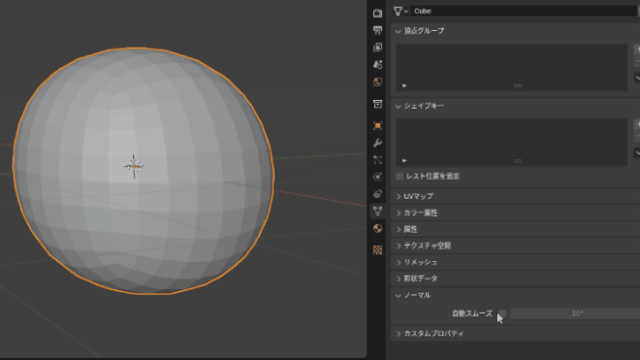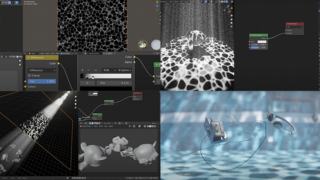ブレンダーで雲や空を表現して1日の移り変わりを表現する事も出来るアドオンPure-Skyを購入したのでどのように使うのか記事にしました。何も分からなくてもデータを開けばあっという間に綺麗な空をぐるぐる楽しむ事が可能になります。
Pure-Skyの使い方
Pure-Skyはダウンロードしたzipを解凍してシーンデータをそのままblnederに「開く」で読み込みEeveeにする事で直ぐに表示して使う事が可能です。
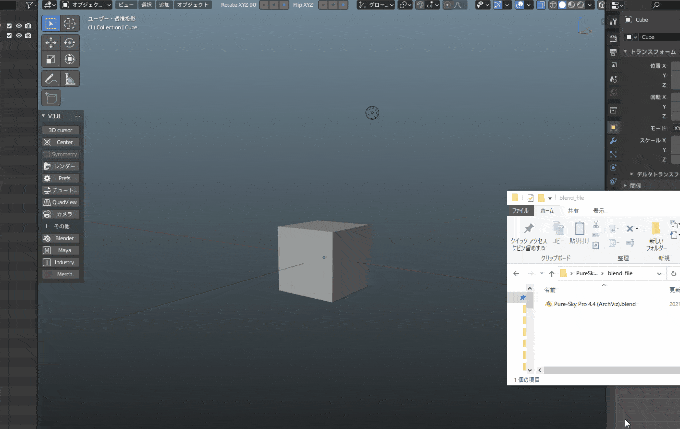
調整はワールドプロパティのパラメーターを変更する事で直ぐに使えます。難しい調整が一切必要ありません。
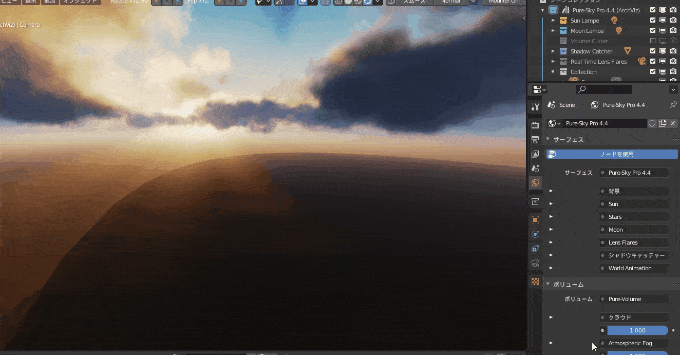
アドオンとしてインストールして使う
ダウンロードしたzipデータをアドオンとして読み込む事で使用する事も出来ます。
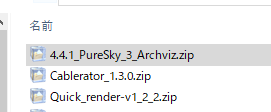
プリファレンスのアドオンからzipファイルを選びインストールします。
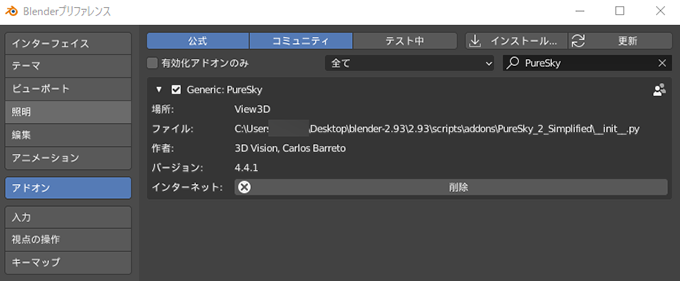
アドオンをインストールした場合は右側にPureSkyタブが追加されるので、クリックした後にActivePureSkyをクリックすると自動でEeveeのPureSky画面に切り替わります。
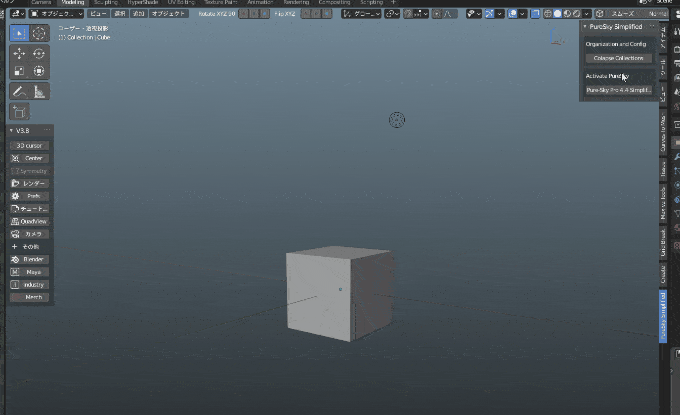
表示されるパラメーターで画面を見ながら調整出来る様になります。
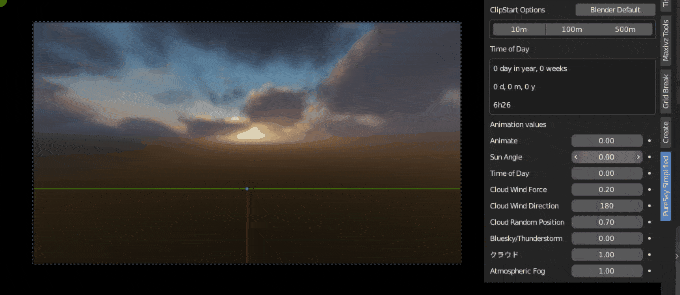
朝から夜に変更する
Time of Dayを調整すると24時間朝から夜まで変更出来ます。
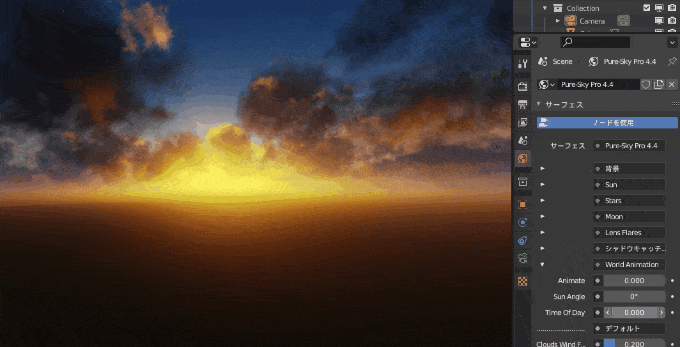
シーンを軽く操作しやすくする
アドオンでインストールした場合タブ部分にNavigation Rendering Settings部分から左側のNavigateをクリックすると1段画質が落ちる事で動作が軽くなり全体を調整しやすくなるので、全体の表現方法が決まったらレンダーボタンを押すことでクオリティの高い雲を表示する事が出来ます。
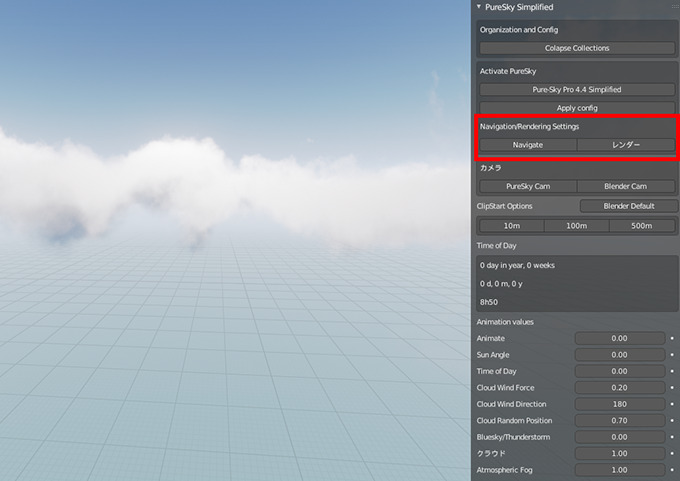
雲の形状を変更する
細かな調整は右側のワールドプロパティの内部から変更する必要がありますが、雲の形状や量を変更したい場合は「クラウド」の「ストレッチ」を0.1から0.5に変更する事で、
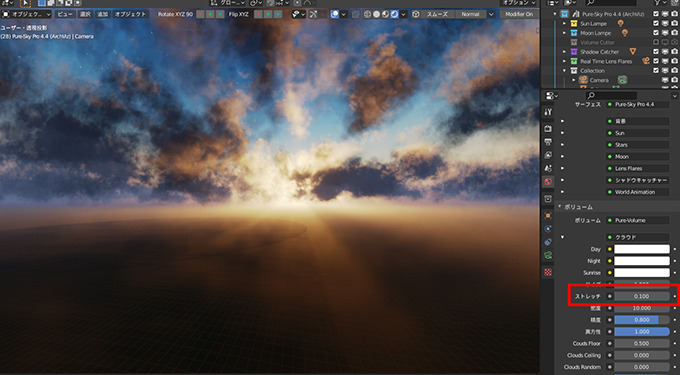
横に長い雲を表現する事など色々な調整をする事が可能になります。
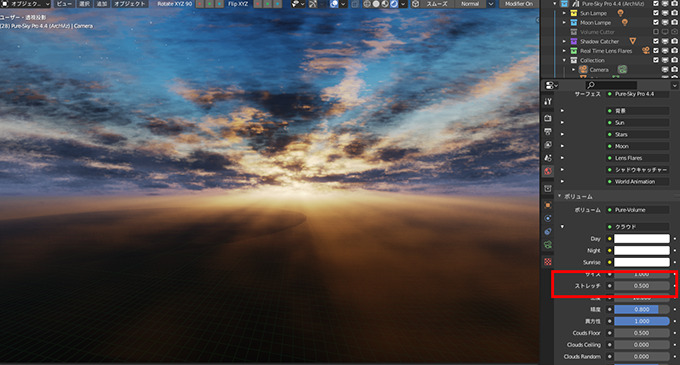
カメラ位置を変えると真上から雲や空を表現する事も可能になるので様々な表現で使う事が出来ます。
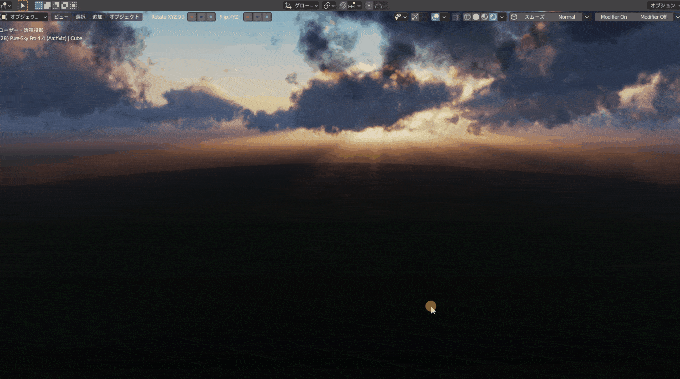
奥まで雲を表示する方法
雲を奥の方まで表示したい場合はビューの「終了」の数値を大きくする事で表示範囲を広げる事が出来ます。
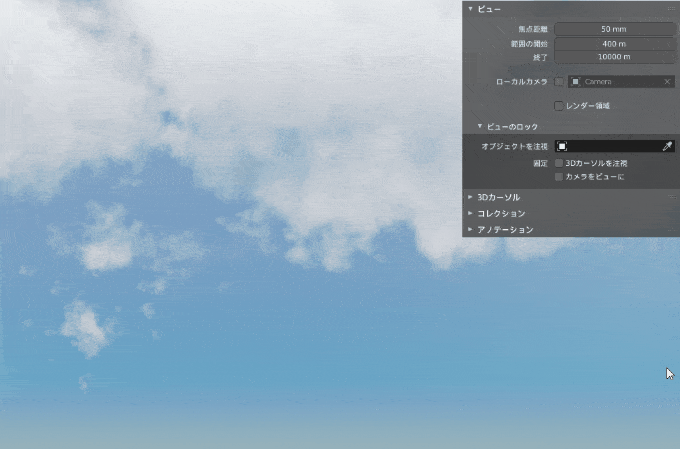
雲に横線が入って汚い時の対処法
雲に横線が入って画質が汚く見える時は「範囲の開始」数値を大きくする事で横線が無くなり綺麗に表示されます。
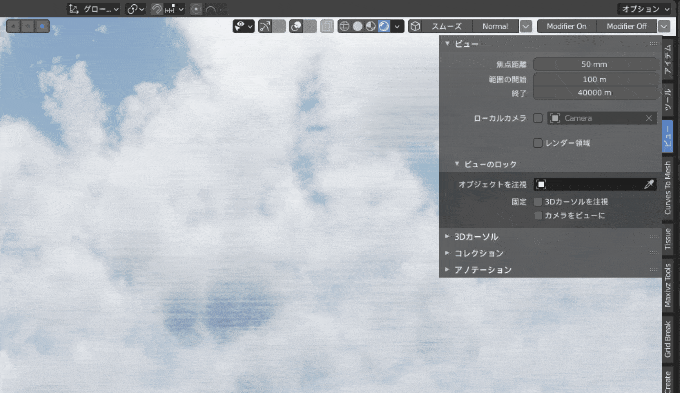
Pure-Skyのバージョン比較
Pure-SkyではLiteからProまで1ドルから59ドルまで幅広い値段で機能制限された種類が販売されていますが、どう違うのか比較しました。
PureSky_Liteバージョン
1ドルで購入出来るLiteバージョンは太陽の位置を変更して朝から夜を表現したり、太陽の大きさ変更に、レンズフレアの追加に背景の色を変更したりできますが、雲が入っていないので注意してください。
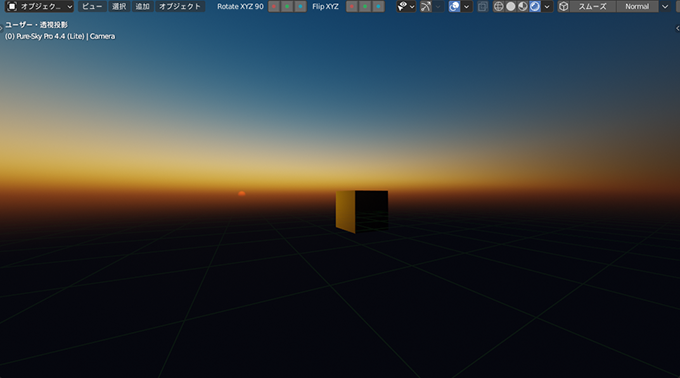
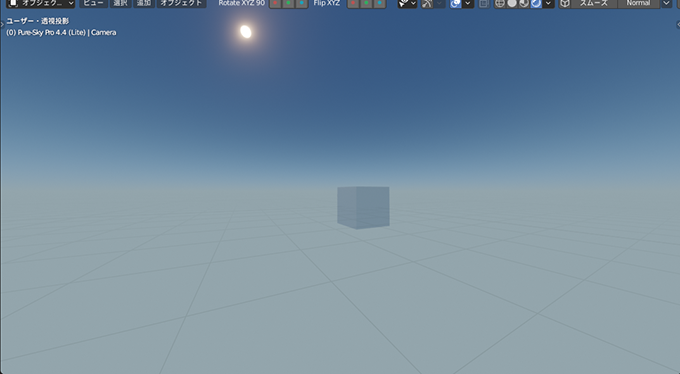
Pure-Sky Simplifiedバージョン
29ドルで購入出来るSimplfiedバージョンは太陽の調整に夜空に星、フォグが追加されています。
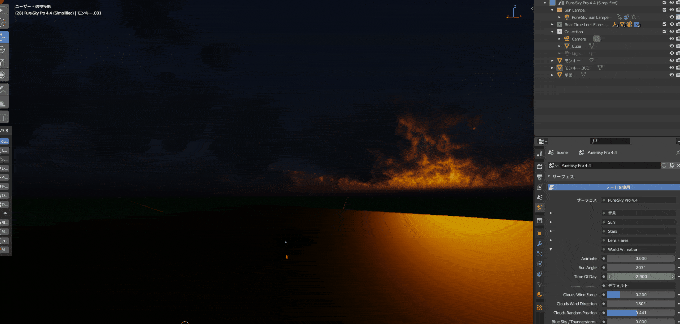
雲の形をストレッチで横や縦に変形させて細長い形状にしたり、密度で雲の量を減らしたり細かく調整出来るのはこのバージョンからです。
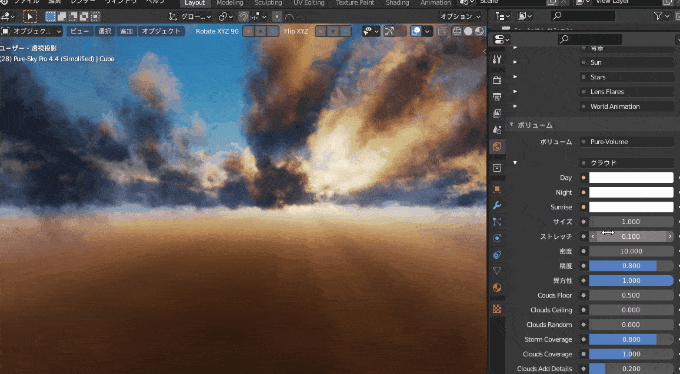
Pure-Sky ArcVizバージョン
49ドルで購入出来るArcVizバージョンには月夜が見える夜空にシャドウキャッチャーにレンズフレアの種類が増えて、ボリュームカッターが追加されます。Pure-Skyを値段を抑えながら一番使えるバージョンです。
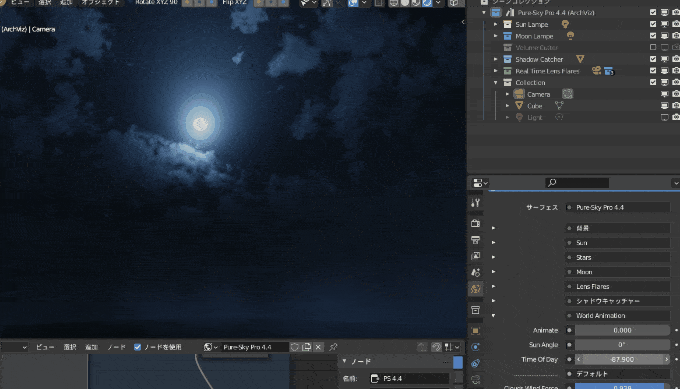
Pure-Sky Pro Space バージョン
59ドルで全ての機能が入ったProバージョンはArchVizから大気圏を感じられる宇宙や虹に惑星モデルに、
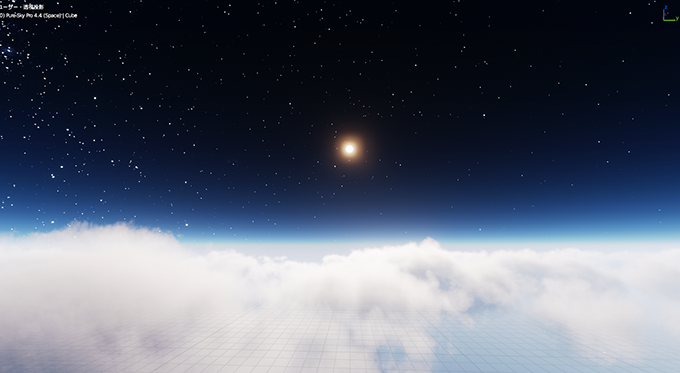
虹を追加する事も可能になります。またあらかじめ惑星モデルが用意されていて好きな場所に配置する事が可能になります。